图5-3-3“计时”组5.3.1.2动画预览在“动画”选项卡的“高级动画”组中,单击“动画窗格”按钮,页面右侧会出现“动画窗格”窗口。为了避免在放映演示文稿时,一张幻灯片内的所有对象一次性全部出现,需要给每个对象添加动画效果,包括添加对象的进入、退出效果,自定义动作路径,确定动画的时间、速度等属性效果。图5-3-5“添加动画”列表图5-3-6“添加进入效果”对话框2.动画类型进入:动画进入幻灯片的效果。......
2023-11-07
1.任务描述
2.操作步骤
(1)设置第1张幻灯片的动画效果。选中之前插入的“图3.jpg”,选择“动画”选项卡,在其中的“动画”分组中可以进行动画效果的选择。单击下拉按钮显示动画效果选择窗口,在弹出的窗口中选择“进入”选项区中的“形状”选项,在“效果选项”下拉列表中选择“菱形”选项,如图13-13所示。
(2)选择“动画”选项卡,在其中的“计时”分组中,在“开始”下拉列表中选择“上一动画之后”选项,设置“持续时间”为“2秒”,如图13-14所示。
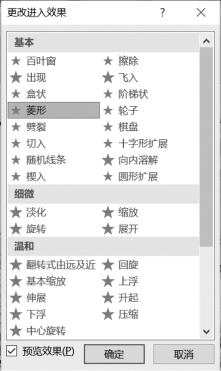
图13-13 选择动画效果
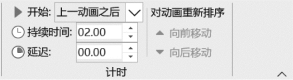
图13-14 设置动画开始方式和速度
(3)同理,设置第1张幻灯片的动画效果。选中之前插入的“图4.jpg”,在“动画”分组中选择“进入”选项区中的“浮入”选项,在“效果选项”下拉列表中选择“上浮”选项,在“计时”分组中,在“开始”下拉列表中选择“与上一动画同时”选项,设置“持续时间”为“2秒”。
(4)同理,设置第2张幻灯片的动画效果。选中之前插入的“图5.jpg”,在“动画”分组中选择“进入”选项区中的“棋盘”选项,在“效果选项”下拉列表中选择“跨越”选项,在“计时”分组中,在“开始”下拉列表中选择“与上一动画之后”选项,设置“持续时间”为“2秒”。
(5)同理,设置第2张幻灯片的动画效果。选中之前插入的“图6.jpg”,在“动画”分组中选择“进入”选项区中的“玩具风车”选项,在“计时”分组中,在“开始”下拉列表中选择“上一动画同时”选项,设置“持续时间”为“2秒”。
(6)同理,设置第3张幻灯片的动画效果。选中之前已设置好的SmartArt图形,在“动画”分组中选择“进入”选项区中的“楔入”选项,在“效果选项”下拉列表中选择“作为一个对象”选项,在“计时”分组中,在“开始”下拉列表中选择“上一动画之后”选项,设置“持续时间”为“2秒”。
有关大学生计算机应用基础(第3版)的文章

图5-3-3“计时”组5.3.1.2动画预览在“动画”选项卡的“高级动画”组中,单击“动画窗格”按钮,页面右侧会出现“动画窗格”窗口。为了避免在放映演示文稿时,一张幻灯片内的所有对象一次性全部出现,需要给每个对象添加动画效果,包括添加对象的进入、退出效果,自定义动作路径,确定动画的时间、速度等属性效果。图5-3-5“添加动画”列表图5-3-6“添加进入效果”对话框2.动画类型进入:动画进入幻灯片的效果。......
2023-11-07

在Power Point中创建动画效果可以使用预设动画和自定义动画。当对设置的动画效果不满意时,可以在“动画”窗格中的动画列表中右击某一对象的动画效果,然后在弹出的快捷菜单中选择“删除”选项即可,剩下的其他动画效果自动排序。默认情况下,动画效果按照创建顺序进行编号。利用自定义动画功能为幻灯片中的各个对象创建动画效果,设置动画的开始、速度及属性,控制好动画效果发生的先后顺序等环节。......
2023-11-20

图4.4.1“幻灯片切换”任务窗格在该任务窗格中的“应用于所选幻灯片”列表框中选择幻灯片的切换方式;在“修改切换效果”选区中设置切换速度和声音;在“换片方式”选区中设置换片方式。选择一种动画样式后,单击“播放”或“幻灯片放映”按钮,即可设置幻灯片的动画效果并预览动画。......
2023-12-05

图13-15设置排练计时从开始排练计时到当前为止所用的总时间显示在排练计时器的右部。此时,单击“暂停”按钮可以暂停计时,再单击一次则恢复计时。图13-16信息提示对话框停止排练计时后,出现图13-16所示的信息提示对话框。图13-17设置好的排练计时选择“幻灯片放映”→“设置放映方式”命令,打开“设置放映方式”对话框。......
2023-08-18

图7-22“转至页脚”命令从文档的头部开始设置,封面、摘要、Abstract的页眉、页脚不用设置,定位到目录节的页脚,取消“链接到前一条页眉”灰色亮条。图7-25正文页码插入将鼠标光标移动至第1章偶数页页脚并居中,插入页码,即可为本章所有偶数页添加页码。最后为防止操作有误,可检查其他章节是否有页码。......
2023-08-18

图7-20偶数页页眉设置查看各章的奇、偶数页页眉是否分别为章名称和“××××大学(学院)毕业设计”,会发现各节的页眉已自动生成,这是因为使用了“与上一节相同”的设置以及页眉自动提取章名称。......
2023-08-18

在“开始”选项卡中选择“条件格式”→“数据条”选项,选择渐变填充样式下的“浅蓝色数据条”样式,如图11-43所示。图11-42选中区域图11-43设置条件格式条件格式效果如图11-44所示,可以注意到,负数对应的数据条是反方向的红色色条。图11-49条件格式规则管理器设置图标的显示条件,如图11-50所示。......
2023-08-18
相关推荐